Cara Mengurutkan Data di Excel Dari A ke Z dan dari Z ke A
Mengurutkan Data di Excel Dari A ke Z dan dari Z ke A - Pada dasarnya konsep mengurutkan data dalam Excel akan dibagi kedalam dua bagian.
Konsep yang pertama adalah mengurutkan data dari yang paling kecil ke yang paling besar.
Sedangkan konsep yang kedua adalah mengurutkan data dari yang paling besar ke yang paling kecil.
Dua konsep diatas akan diterapkan jika kita akan mengurutkan data dalam bentuk angka atau tanggal atau mungkin jam.
Cara Mengurutkan Data di Excel dari A ke Z dan dari Z ke A
Jika konsep mengurutkan data di Excel ini diterapkan pada teks atau huruf maka konsepnya tetap mirip seperti pada dua konsep yang dijelaskan diatas.
Hanya saja istilahnya diubah menjadi pada urutan huruf mislanya untuk pengurutan dari kecil kebesar diubah menjadi A ke Z.
Sedangkan untuk konsep mengurutkan dari besar ke kecil maka diubah menjadi dari Z ke A.
Selanjutnya istilah lain yang mungkin lebih sering kita dengar dalam pengurutan data adalah istilah Ascending dan Descending.
Tentu jika diterapkan pada urutan teks atau huruf maka Ascending dan Descending ini akan memiliki keterkaitan dengan konsep yang sudah dijelaskan diatas.
Jika kita akan mengurutkan huruf dari A ke Z maka ini istilahnya disebut dengan Ascending.
Sebaliknya jika kita akan mengurutkan huruf dari Z ke A maka istilahnya akan berubah menjadi Descending.
Selanjutnya mari kita bahas bagaimana cara mengurutkan data di Excel dari A ke Z serta dari Z ke A.
1. Mengurutkan Data dari A ke Z
Seperti yang sudah dijelaskan diatas bahwa konsep mengurutkan data dari A ke Z ini dikenal dengan istilah Ascending.
Adapun langkah - langkah mengurutkan data di Excel dari A ke Z adalah sebagai berikut :
- Blok area yang datanya akan diurutkan
- Klik Tab Data
- Klik Sort A to Z yang ada pada kelompok menu Sort & Filter
Dengan menggunakan tiga langkah diatas maka secara otomatis data akan diurutkan mulai dari A sampai dengan Z.
2. Mengurutkan Data dari Z ke A
Konsep yang kedua ini merupakan kebalikan dari konsep yang pertama dan sudah dijelaskan diatas.
Untuk istilah tentu saja mengacu pada penjelasan diatas maka mengurutkan data dari Z ke A itu disebut dengan Descending.
Adapun langkah - langkah mengurutkan data di Excel dari Z ke A adalah sebagai berikut :
- Blok area yang datanya akan diurutkan
- Klik Tab Data
- Klik Sort Z to A yang ada pada kelompok menu Sort & Filter
Dari dua penjelasan diatas terlihat bahwa mengurutkan data dari A ke Z serta dari Z ke A memang langkah - langkahnya sangat mirip.
Perbedaannya adalah pada pemilihan menu yang ada pada kelompok Sort & Filter Tab Data.
Itulah pembahasan kita kali ini tentang cara mengurutkan data di Excel dari A ke Z dan dari Z ke A, semoga artikel ini bermanfaat untuk semua pembaca.

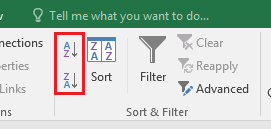
Post a Comment for "Cara Mengurutkan Data di Excel Dari A ke Z dan dari Z ke A"